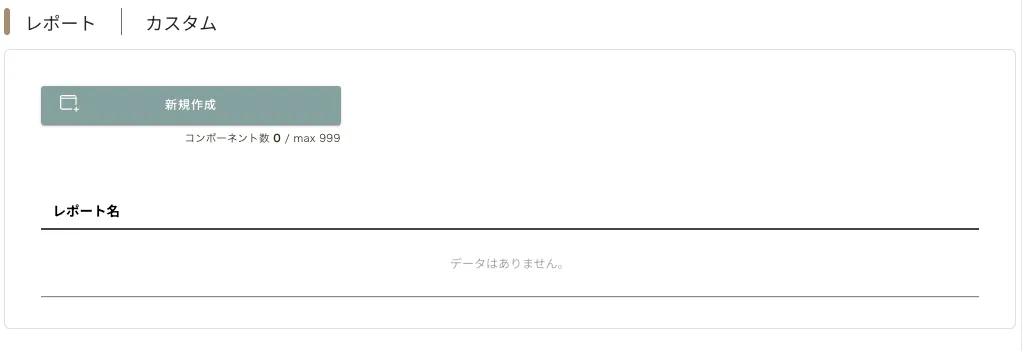レポート | カスタム
最終更新日: 2025年9月29日
この機能では、CDPに格納されたデータをもとに、自由な条件や表示項目を設定してレポートを作成・確認・削除することができます。 目的に応じたデータの可視化や分析に活用できます。
新規作成手順
- レポート作成画面を開く
「新規作成」をクリックします。
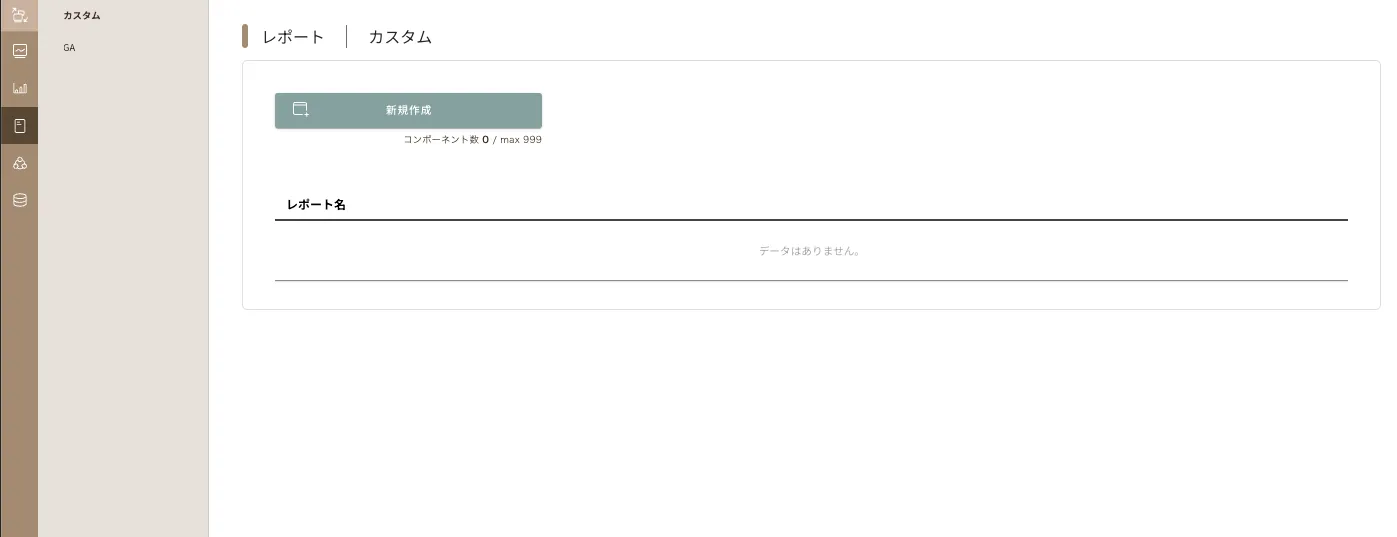
- レポート内容を入力
以下の項目を順に設定してください。
1. レポート名とコンポーネントの入力
作成するレポートの名称を入力します。入力した名前は管理画面上での識別に使用されます。
2. コンポーネントの設定
コンポーネント名、表示タイプ、集計対象、集計タイプ、集計するカラム、日付列を入力・選択してください。 コンポーネント内の「プレビュー」をクリックすると、作成内容のプレビューが表示されます。
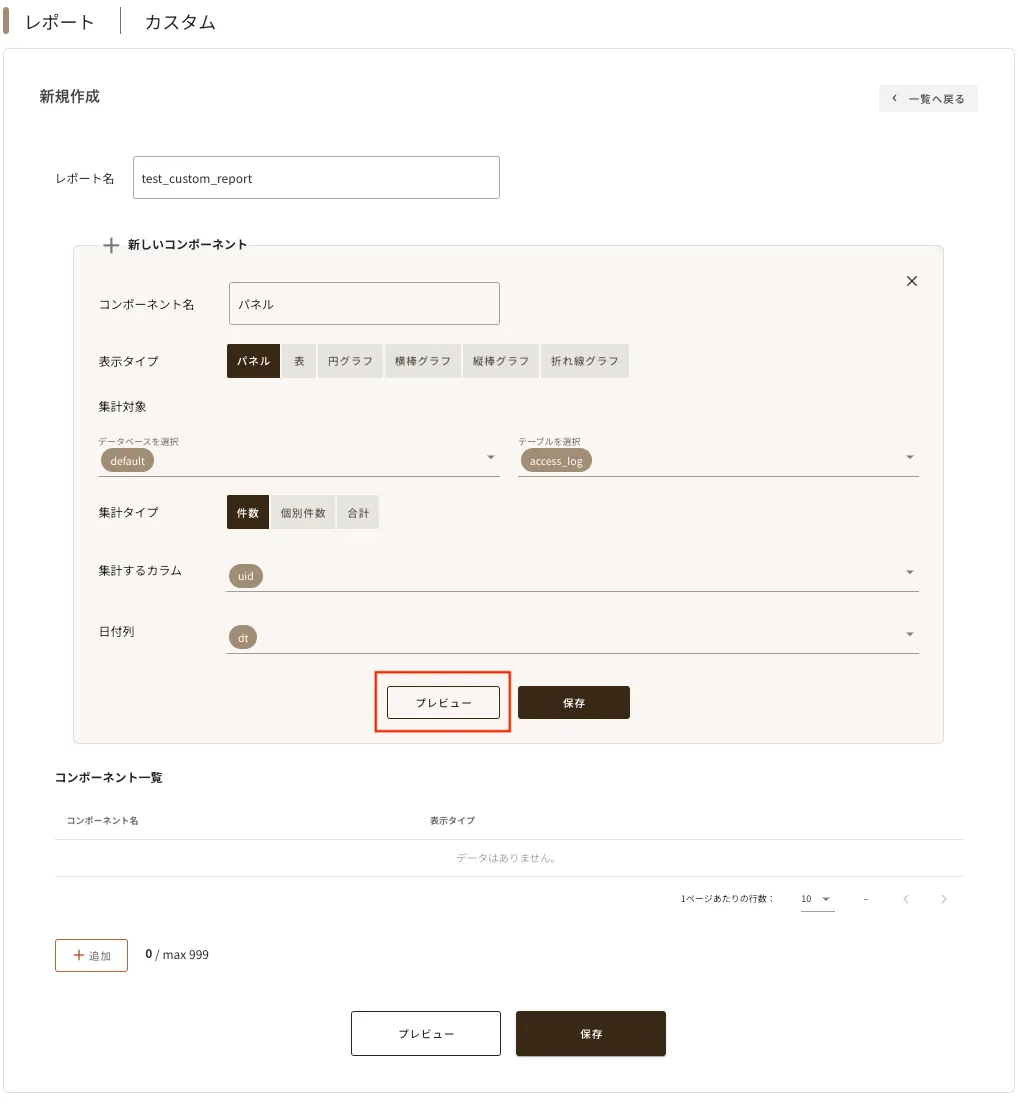
問題がなければ、同じくコンポーネント内の「保存」をクリックしてください。

保存したコンポーネントは一覧で確認・追加が可能です。
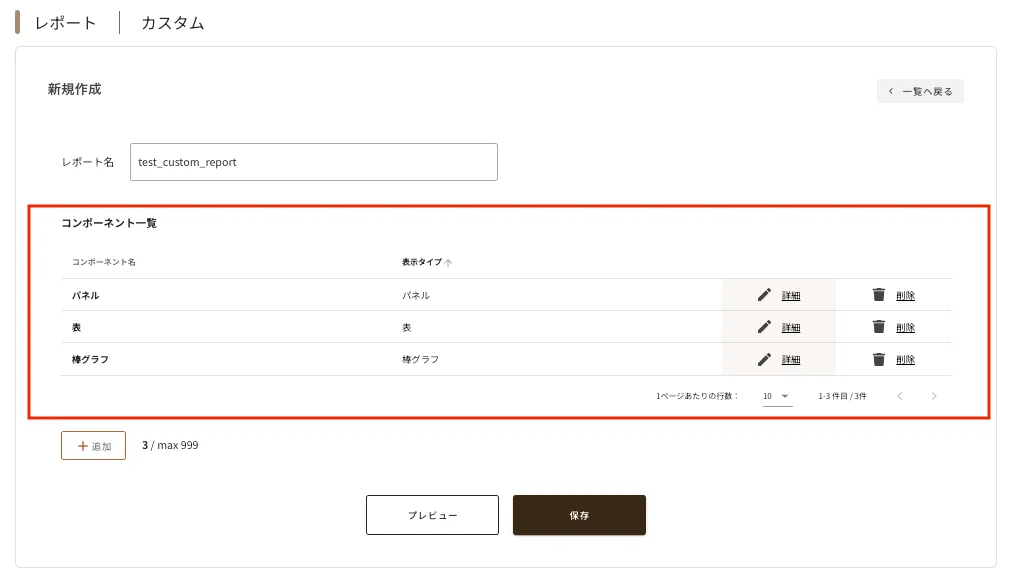
3. レポート全体のプレビュー
レポート全体の表示確認には、「プレビュー」ボタンをクリックしてください。
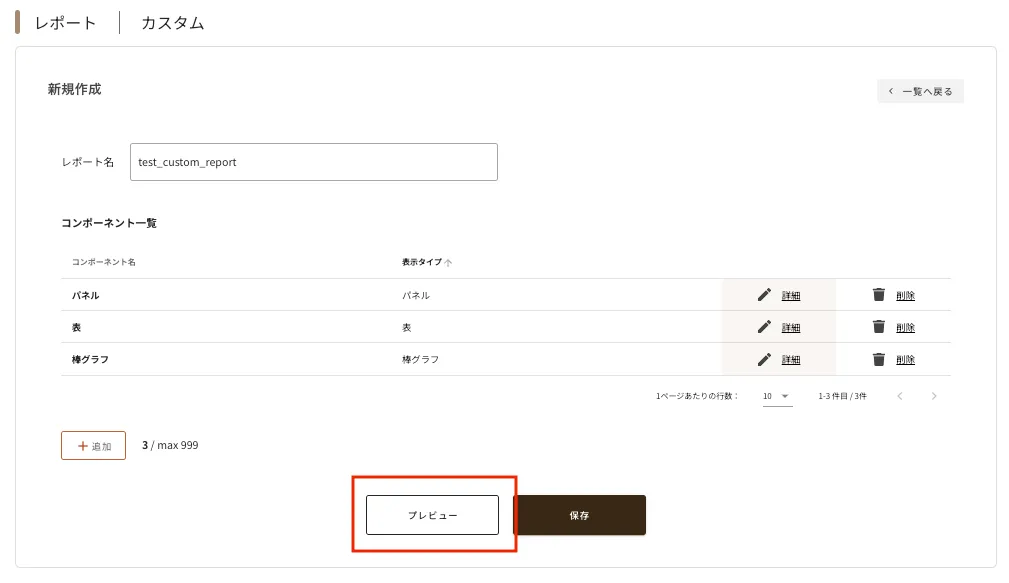
プレビュー画面では、コンポーネントの位置やサイズの調整が可能です。
編集後に「レイアウトの保存」をクリックすると、変更内容を反映できます。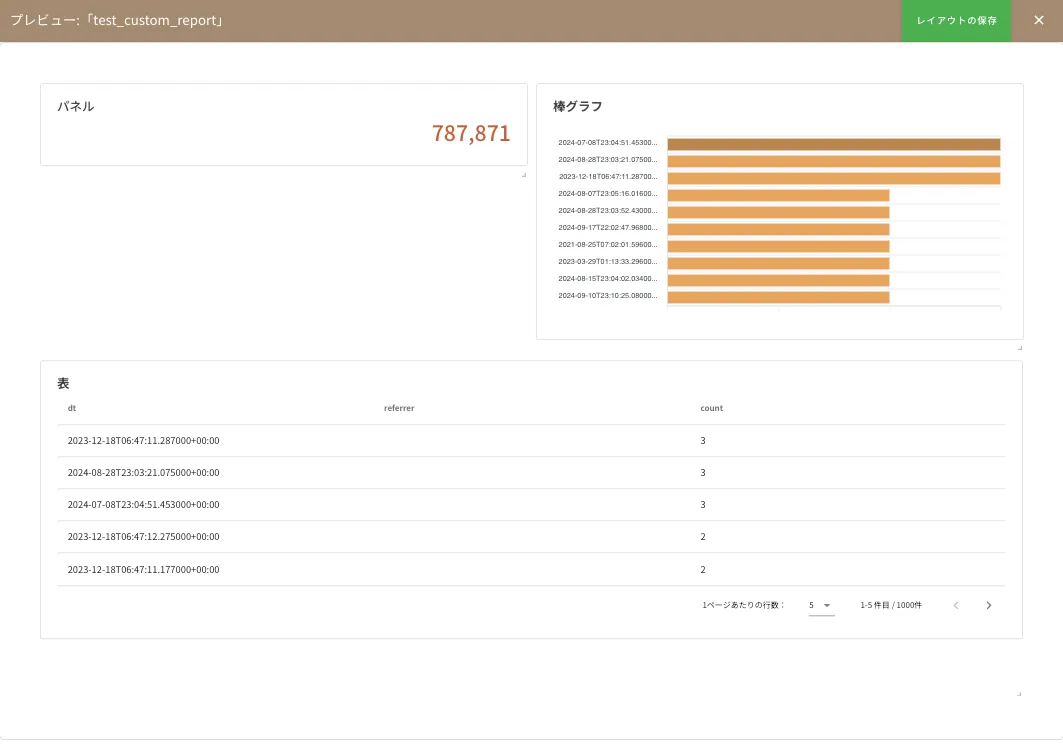
- レポートの保存
入力内容に問題がなければ、「実行」ボタンをクリックしてレポートを保存します。
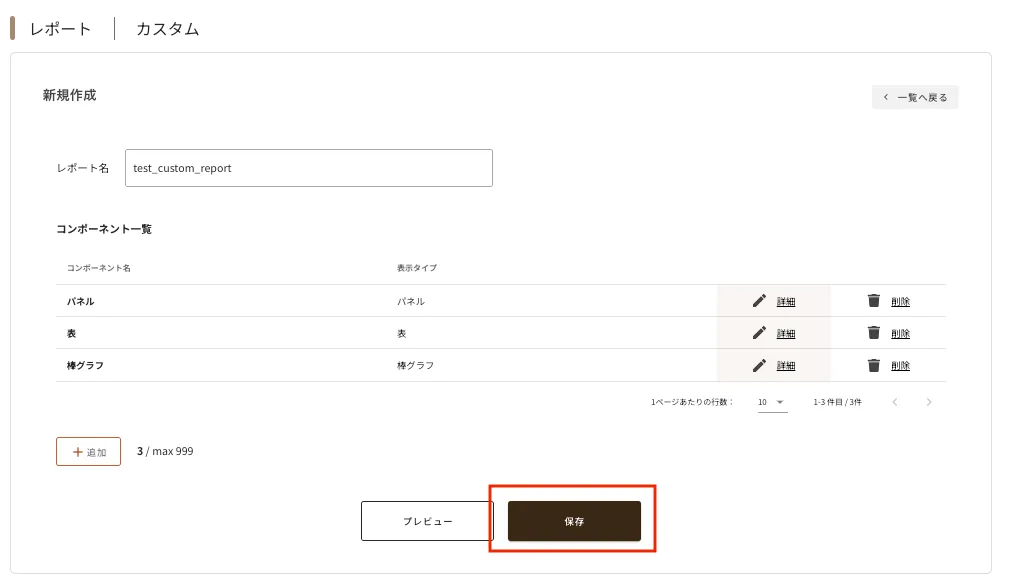
- レポート作成完了と上限確認
カスタムレポートが作成されました。
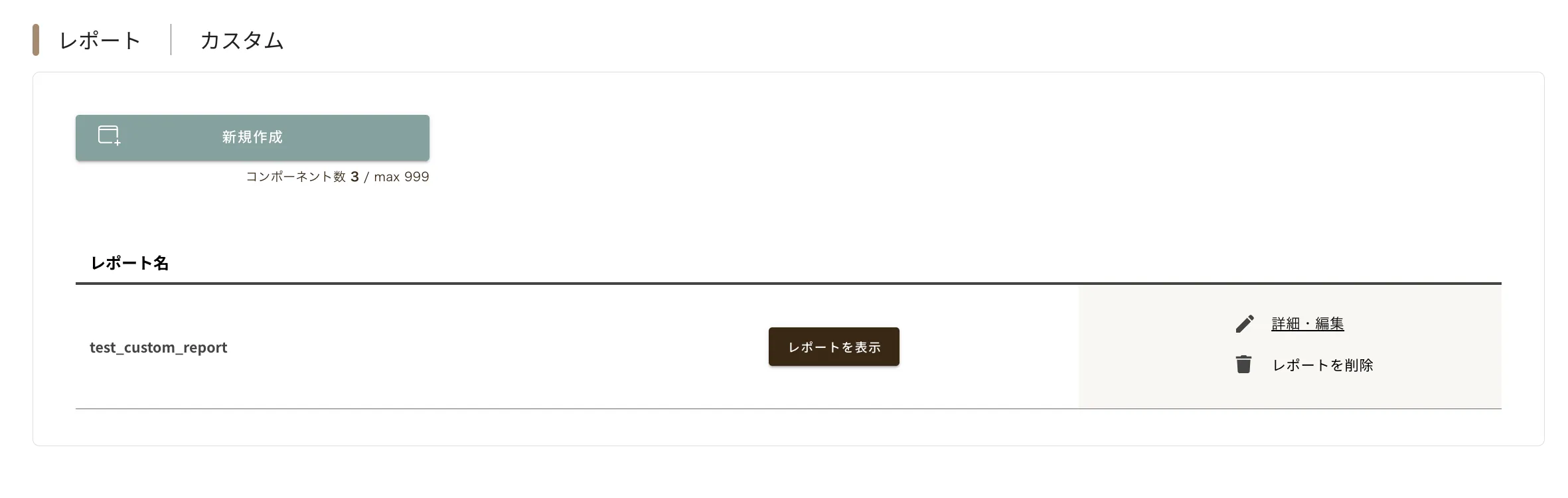
作成数の上限は「新規作成」ボタン下に表示され、プラン変更によって上限を引き上げることが可能です。
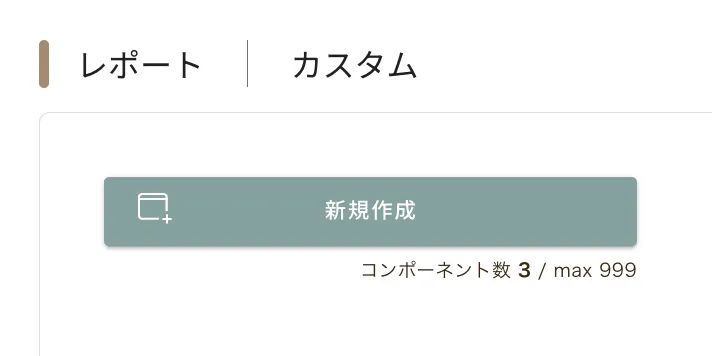
- レポートの表示と一覧への戻り方
作成したレポートは、「レポートを表示」ボタンから確認できます。

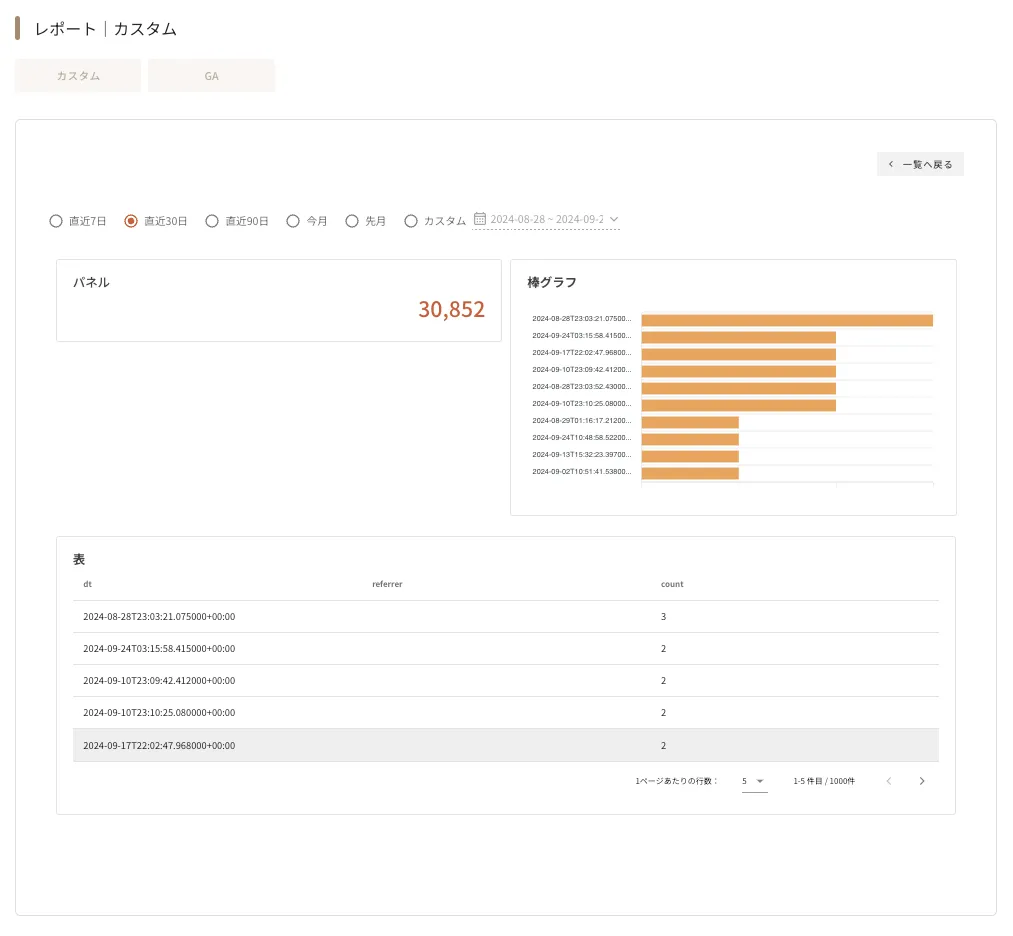
また、右上の「一覧へ戻る」をクリックすると、カスタムレポートの一覧画面に戻ります。
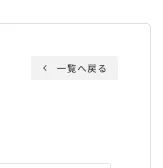
編集手順
- 編集対象のレポートを選択
編集したいレポートの「詳細・編集」ボタンをクリックします。
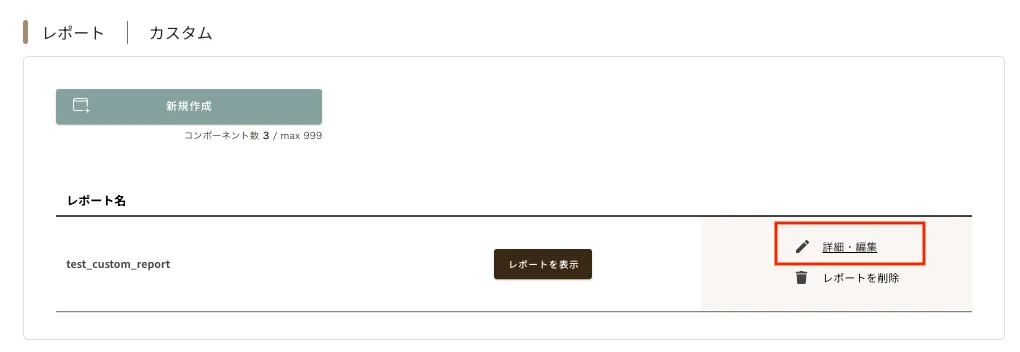
- レポート内容を修正・保存
レポート名、コンポーネントを必要に応じて修正してください。
編集が完了したら、「更新」をクリックして変更を反映します。
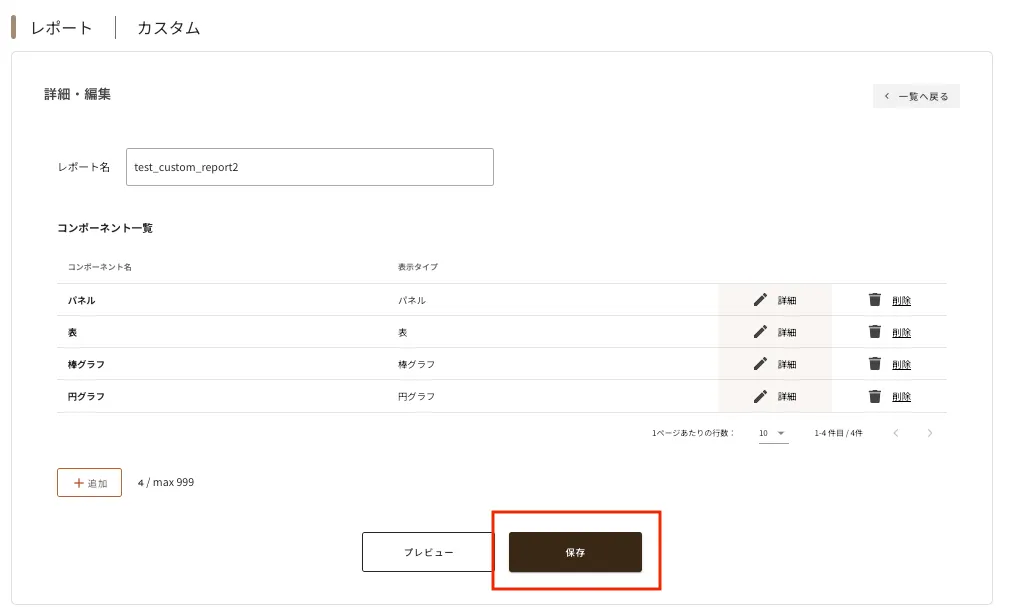
削除手順
- 削除対象のレポートを選択
削除したいレポートを一覧から選択し、「レポートを削除」をクリックします。
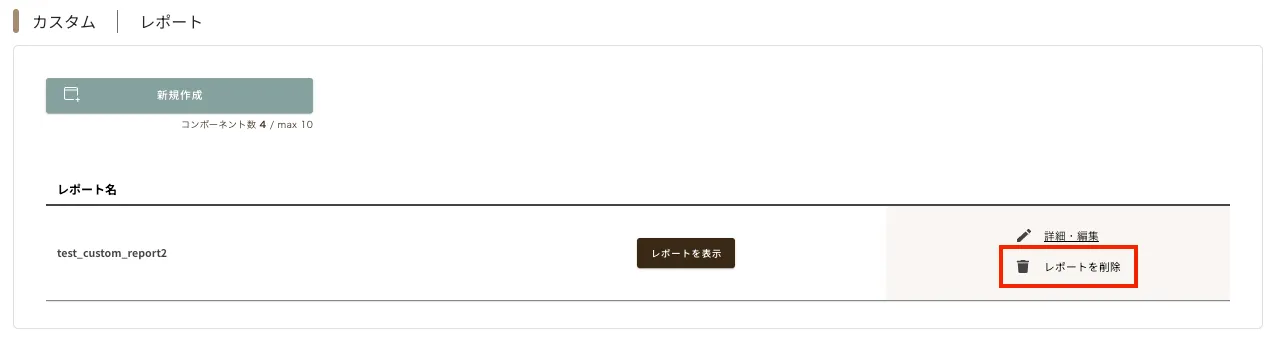
- 削除の確認と実行
確認用のポップアップが表示されるので、内容をご確認のうえ「削除」をクリックしてください。
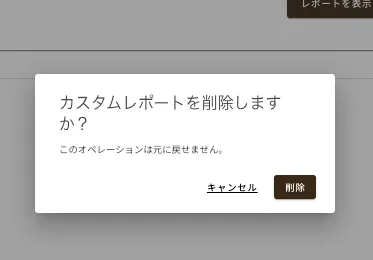
- 削除の確認と実行
レポートが削除されました。